Spis treści:
- Wprowadzenie okresu zawieszenia do serwisu ifirma
- Zakończenie planu opłacania składek w trakcie zawieszenia działalności
- Mały ZUS plus a zawieszenie działalności
- Etat a zawieszenie działalności gospodarczej
- Przejście na emeryturę/rentę lub uzyskanie/utrata stopnia niepełnosprawności w trakcie zawieszenia
Przedsiębiorca, który zdecydował się wznowić działalność gospodarczą, powinien przyjrzeć się swojej sytuacji pod kątem ZUS i zweryfikować, czy zaszły jakiekolwiek zmiany w schemacie opłacanych składek ZUS, czy też pozostały w takim stanie jak przed zawieszeniem.
Co do zasady po wznowieniu działalności gospodarczej Przedsiębiorcy są zgłaszani w ZUS automatycznie do schematu składek, jaki występował u nich przed zawieszeniem. Jednak dla pewności zalecamy kontakt z ZUS w celu potwierdzenia kodu tytułu ubezpieczenia lub sprawdzenie go samodzielnie na portalu eZUS, w jaki sposób tego dokonać jest opisane tutaj jaki kod tytułu ubezpieczenia obowiązuje Przedsiębiorcę po wznowieniu działalności gospodarczej.
Niniejsza instrukcja przedstawia, na jakie aspekty należy zwrócić uwagę w pierwszej kolejności.
Schemat składek ZUS po wznowieniu działalności gospodarczej może zmienić się gdy np. w trakcie zawieszenia działalności Przedsiębiorcy kończy się ulga ZUS do jakiej kwalifikował się przed zawieszeniem działalności. Dla przykładu może być to koniec Ulgi na start czy Składek preferencyjnych, wyjątek stanowi Mały ZUS Plus, gdzie zawieszenie działalności powoduje zatrzymanie biegu ulgi.
Natomiast w przypadku kiedy Przedsiębiorca przed zawieszeniem działalności gospodarczej nie korzystał z ulgi Mały ZUS plus, należy dokładnie zweryfikować czy po wznowieniu działalności gospodarczej Przedsiębiorca spełnia kryteria aby z niej skorzystać. Jeśli okaże się, że tak, to ma jedynie 7 dni od wznowienia działalności gospodarczej aby skutecznie zarejestrować do ulgi Mały ZUS plus.
Zmiana schematu składek dotyczy także sytuacji, kiedy przed zawieszeniem działalności Przedsiębiorca nie posiadał dodatkowego tytułu do ubezpieczenia, np. podczas zawieszenia podjął zatrudnienie na umowie o pracę z wynagrodzeniem co najmniej minimalnym, a po wznowieniu działalności równolegle kontynuował to zatrudnienie. Wówczas po wznowieniu działalności gospodarczej powinien dokonać zgłoszenia tylko do składki na ubezpieczenie zdrowotne na formularzu ZUS ZZA.
Może mieć też miejsce sytuacja odwrotna, gdy przed zawieszeniem działalności Przedsiębiorca równolegle był zatrudniony na etacie, a po wznowieniu zakończył pracę i jego jedynym tytułem do ubezpieczenia jest działalność gospodarcza. Wówczas po wznowieniu działalności gospodarczej powinien dokonać zgłoszenia do wszystkich obowiązkowych składek ZUS, w tym także na ubezpieczenia społeczne na formularzu ZUS ZUA.
Możliwe jest także w trakcie zawieszenia zdarzenie związane z przejściem Przedsiębiorcy na emeryturę czy rentę lub uzyskanie stopnia niepełnosprawności, czy też jego utrata, które mają wpływ na kod ubezpieczenia oraz na zwolnienie ze składki zdrowotnej, po spełnieniu warunków opisanych tutaj.
Występują także przypadki, kiedy kilka opisanych wyżej sytuacji się na siebie nakłada i Przedsiębiorca np. zakończył ulgę na start oraz jednocześnie podjął pracę na etacie.
Wyżej opisane sytuacje powodują obowiązek wysyłki deklaracji zgłoszeniowych do ZUS, które będą aktualizowały sytuację planu opłacania składek ZUS Przedsiębiorcy oraz schematu ich opłacania. Zgłoszenia zmiany w ZUS powinno nastąpić w ciągu 7 dni od daty wznowienia działalności.
W dalszej części instrukcji zostaną opisane poszczególne przypadki z jakimi może się spotkać Przedsiębiorca po wznowieniu działalności gospodarczej.
1. Wprowadzenie okresu zawieszenia do serwisu ifirma
W celu ustawienia prawidłowych parametrów dla deklaracji ZUS należy dokonać zmian i wybrać w prawym górnym rogu Konfiguracja ➡ ZUS.
Jeżeli we wskazanej zakładce jest widoczna data początku okresu zawieszenia działalności gospodarczej należy przejść do części Historia zawieszeń działalności gospodarczej, w ostatniej kolumnie po prawej stronie wybrać niebieską ikonę, która odpowiada za edycję okresu zawieszenia.

Poprzez edycję należy uzupełnić datę Zakończenie zawieszenia, czyli ostatni dzień zawieszenia działalności gospodarczej.

Jeżeli we wskazanej zakładce nie widnieje data początku okresu zawieszenia należy skorzystać z opcji: +dodaj informację o zawieszeniu działalności gospodarczej

w celu dodania całego okresu zawieszenia i wznowienia.
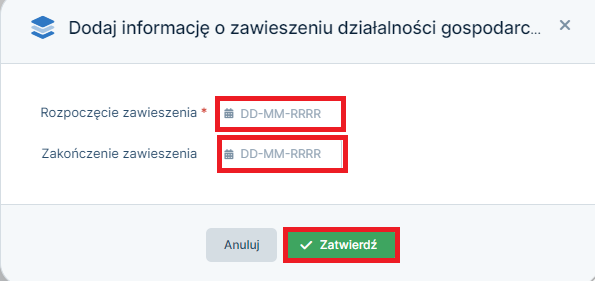
Ważne jest by we wskazanej zakładce widniały prawidłowe daty rozpoczęcia i zakończenia okresu zawieszenia działalności gospodarczej gdyż odpowiadają one za prawidłowe generowanie deklaracji ZUS i mają bezpośredni wpływ na obliczanie składki zdrowotnej. Zakończenie zawieszenia to data ostatniego dnia zawieszenia działalności gospodarczej, nie należy mylić jej z datą wznowienia.
Przykład 1
Pan Edmund zawiesił działalność gospodarczą od 1 czerwca do 30 września 2024, działalność została wznowiona od 1 października 2024 r.
W serwisie jako datę rozpoczęcia zawieszenia powinien wprowadzić 01.06.2024, natomiast jako zakończenie zawieszenia datę 30 września 2024.
Po wprowadzeniu okresu zawieszenia w konfiguracji należy wygenerować dla celów technicznych zerowe deklaracje ZUS za miesiące, w jakich działalność gospodarcza była zawieszona.
UWAGA – za pełne miesiące zawieszenia działalności gospodarczej nie wysyłamy deklaracji DRA do ZUS, ich wygenerowanie jest niezbędne tylko dla celów technicznych w serwisie ifirma.pl, by móc na bieżąco, po wznowieniu działalności gospodarczej generować deklaracje ZUS.
W celu wygenerowania deklaracji ZUS za miesiące zawieszenia należy ustawić się w pierwszym pełnym miesiącu zawieszenia przejść do zakładki Deklaracje ➡ Deklaracje ➡ wygeneruj ZUS.
Wszystkie wartości składek ZUS powinny być zerowe, następnie na dole należy wybrać opcję zatwierdź.
Uwaga! Wyjątkiem kiedy deklarację za pełen miesiąc zawieszenia wysyła się do ZUS, jest deklaracja za kwiecień zawierająca rozliczenie rocznej składki zdrowotnej.
2. Zakończenie planu opłacania składek w trakcie zawieszenia działalności
Przedsiębiorca może spotkać się z sytuacją, że ulga na start lub ulga składki preferencyjne zakończą się w trakcie zawieszenia działalności gospodarczej, gdyż bieg tych ulg nie zostaje zatrzymany podczas zawieszenia działalności, tak jak to ma miejsce przy uldze Mały ZUS plus.
Wówczas należy dokonać formalności w ZUS związanych ze zgłoszeniem do nowego planu opłacania składek. Przedsiębiorca ma na dokonanie zmian w ZUS zaledwie 7 dni kalendarzowych.
Jak tego dokonać, zostało szczegółowo przedstawione w instrukcji poniżej, w zależności od tego, jaka ulga się zakończyła u danego Przedsiębiorcy w trakcie zawieszenia działalności gospodarczej:
a) Zakończenie ulgi na start
Jeśli przedsiębiorca przed zawieszeniem działalności był zgłoszony do kodu ubezpieczenia rozpoczynającego się od ciągu cyfr 0540, czyli do ulgi na start, a w trakcie zawieszenia termin obowiązywania ulgi się zakończył, należy w ciągu 7 dni od wznowienia działalności zgłosić ten fakt w ZUS. Wyjątkowo w tym przypadku, jeśli działalność była zawieszona, co do zasady, nie składamy deklaracji wyrejestrowującej ZUS ZWUA, w praktyce w takich sytuacjach wystarczy złożyć deklarację zgłoszeniową ZUS ZUA lub ZUS ZZA.
Dla pewności przed złożeniem deklaracji zgłoszeniowej ZUS ZUA lub ZZA warto się upewnić w ZUS, jaki kod ubezpieczenia widnieje na koncie płatnika po wznowieniu działalności gospodarczej i czy na pewno w danym przypadku nie ma obowiązku złożenia ZUS ZWUA.
Zmiana ustawień w serwisie na składki preferencyjne
- W serwisie ifirma.pl wybrać w lewym górnym rogu miesiąc wznowienia działalności,
- Przejść w prawym górnym rogu do Konfiguracja ➡ ZUS,
- Wybrać opcję Zmień plan, wprowadzić datę obowiązywania planu od momentu kiedy faktycznie ulga składki preferencyjne rozpoczęłaby bieg, czyli w trakcie zawieszenia.
Dla przykładu jeśli Jan Kowalski zawiesił działalność od 1 stycznia 2024 do 1 czerwca 2024, a 1 lutego skończył mu się okres Ulgi na start i rozpocząłby się okres składek preferencyjnych, jako data obowiązywania planu wprowadza datę 1 lutego 2024 r.
Ze względu na to, że zawieszenie działalności nie zatrzymuje biegu ulgi Składek preferencyjnych Jan Kowalski realnie skorzysta z ulgi przez 20 miesięcy (zamiast 24 miesięcy), gdyż 4 miesiące upłynęły w trakcie zawieszenia.

W części Plan opłacania składek ZUS należy zaznaczyć opcję Składki preferencyjne.
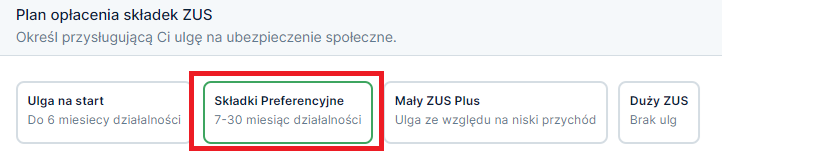
Poniżej w polu Data rozpoczęcia okresu preferencyjnego należy wprowadzić datę, od kiedy składki preferencyjne rozpoczęłyby bieg gdyby nie fakt zawieszenia działalności, czyli biorąc przykład opisany wyżej będzie to okres 1 luty 2024, aby serwis właściwie obliczał bieg 24-miesięcznej ulgi.

W części Dodatkowe informacje należy wybrać opcję, która dotyczy sytuacji przedsiębiorcy, domyślnie jest zaznaczona opcja Żadne z powyższych.

Kod tytułu ubezpieczenia powinien automatycznie oznaczyć się jako ciąg cyfr rozpoczynający się od 0570.

W części Składki ZUS do opłacenia obowiązkowo powinny być zaznaczone składki na ubezpieczenie zdrowotne (należy wybrać podstawę składki na ubezpieczenie zdrowotne, przy zasadach ogólnych jako dochód, przy ryczałcie jako przychód lub przychód za rok ubiegły) oraz składki społeczne (emerytalne, rentowe, wypadkowe).
Jeżeli przedsiębiorca chce opłacać składkę na ubezpieczenie chorobowe, należy w tym miejscu ją zaznaczyć, jeśli nie, pozostawić puste pole.
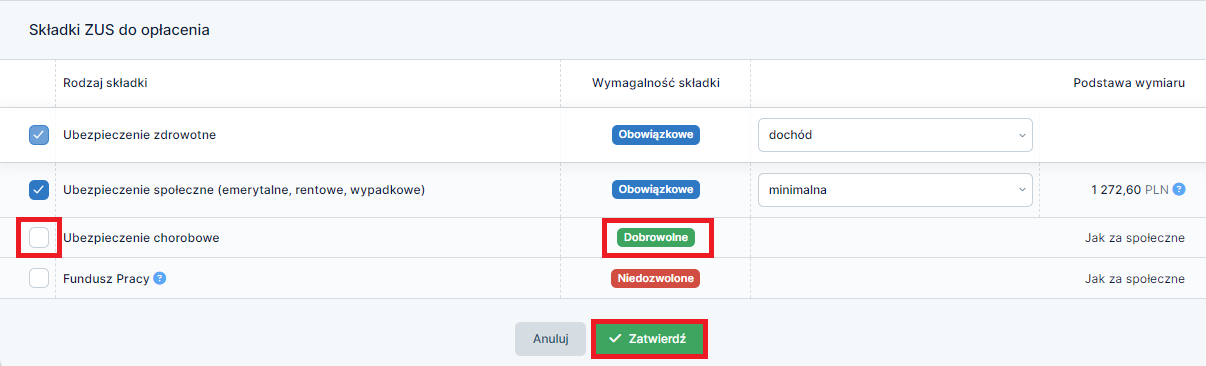
Funduszu pracy nie opłacamy przy składkach preferencyjnych, pozostawiamy pusty checkbox.
Następnie na dole strony należy wybrać opcję zatwierdź.
W sytuacji kiedy przedsiębiorca posiada dodatkowy tytuł do ubezpieczenia np. w postaci umowy o pracę z wynagrodzeniem co najmniej minimalnym lub prawo do emerytury czy renty, ubezpieczenie społeczne jest dobrowolne i można je w takiej sytuacji odznaczyć, aby z działalności gospodarczej opłacać jedynie składkę na ubezpieczenie zdrowotne.
Po zatwierdzeniu ustawień w części Historia ubezpieczenia ZUS powinien pojawić się nowy wiersz z nowym planem opłacania składek.
Zgłoszenie do nowego planu opłacania składek ZUS – składki preferencyjne
Co do zasady, po wznowieniu działalności gospodarczej Przedsiębiorcy są zgłaszani w ZUS automatycznie do schematu składek jaki występował u nich przed zawieszeniem. Jednak dla pewności zalecamy kontakt z ZUS w celu potwierdzenia kodu tytułu ubezpieczenia lub sprawdzenie go samodzielnie na portalu eZUS, w jaki sposób tego dokonać jest opisane tutaj.
Zgłoszenia do składek preferencyjnych dla osób, które prowadzą tylko i wyłącznie działalność gospodarczą, gdyż nie posiadają innych tytułów do ubezpieczenia dokonuje się na formularzu ZUS ZUA.
Natomiast osoby, które oprócz prowadzonej działalności gospodarczej posiadają inny tytuł do ubezpieczenia, np. w postaci etatu z co najmniej minimalnym wynagrodzeniem za pracę lub status emeryta/rencisty zgłoszenia do składek preferencyjnych dokonują na formularzu ZUS ZZA.
Przedsiębiorca powinien wybrać jeden z nich i odpowiednio wykonać punkt 1 lub 2 opisany poniżej.
1) ZUS ZUA
W celu wygenerowania ZUS ZUA należy w prawym górnym rogu wybrać Konfiguracja ➡ Deklaracje zgłoszeniowe ZUS ➡ Wygeneruj ZUA.
- Jako typ zgłoszenia: zaznaczyć należy zgłoszenie.
- Data powstania obowiązku: UWAGA, należy wskazać datę wznowienia działalności gospodarczej, nawet jeżeli składki preferencyjne rozpoczęły się wcześniej, w trakcie zawieszenia działalności gospodarczej, należy podać datę pierwszego dnia wznowienia działalności gospodarczej.
- Kod tytułu ubezpieczenia: powinien pokazać się kod rozpoczynający się od ciągu cyfr 0570, właściwy dla planu opłacania składek preferencyjnych.
- Ubezpieczenie obowiązkowe:
UWAGA! Są dwa warianty zgłoszenia na ZUS ZUA:
Poniżej opis jakie opcje zaznaczyć w serwisie w zależności od wybranej opcji:
- A) ZUS ZUA bez zgłoszenia do dobrowolnej składki na ubezpieczenie chorobowe, wtedy zaznaczamy
w części Ubezpieczenia obowiązkowe składki: emerytalną, rentową i wypadkową.
Natomiast w części Ubezpieczenie dobrowolne należy zostawić puste pola przy wariancie braku opłacania ubezpieczenia chorobowego.
Poniżej przykładowy zrzut ekranu ZUS ZUA bez składki na ubezpieczenie chorobowe:
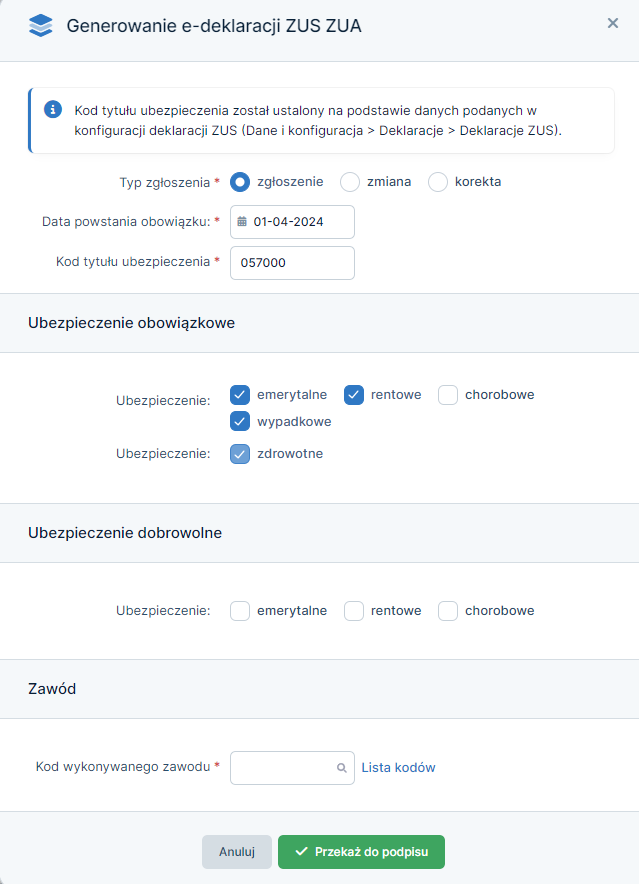
- B) ZUS ZUA ze zgłoszeniem do dobrowolnej składki na ubezpieczenie chorobowe należy w części Ubezpieczenia obowiązkowe zaznaczyć emerytalne, rentowe, wypadkowe.
- Ubezpieczenie zdrowotne powinno być automatycznie zaznaczone.
- Kod wykonywanego zawodu jest to niezależny kod wykonywanego zawodu ustalany dla celów statystycznych GUS (nie należy go mylić z kodem ubezpieczenia ani kodem PKD).
Należy wprowadzić hasło opisujące stanowisko, jakie przedsiębiorca wykonuje w przeważającej części w swojej firmie, serwis automatycznie będzie wskazywał propozycje sześciocyfrowego kodu wykonywanego zawodu, należy wybrać opcję, która najbardziej wpisuje się w charakter wykonywanej pracy związanej z prowadzeniem działalności gospodarczej (nie należy kodu wykonywanego zawodu mylić i wiązać ze stanowiskiem np. z umowy o pracę w innym zakładzie pracy). - Kolejno na dole należy wybrać opcję Przekaż do podpisu.
Natomiast w części Ubezpieczenie dobrowolne należy zaznaczyć ubezpieczenie chorobowe przy wariancie chęci opłacania ubezpieczenia chorobowego.
Poniżej przykładowy zrzut ekranu ZUS ZUA z dobrowolną składką na ubezpieczenie chorobowe:
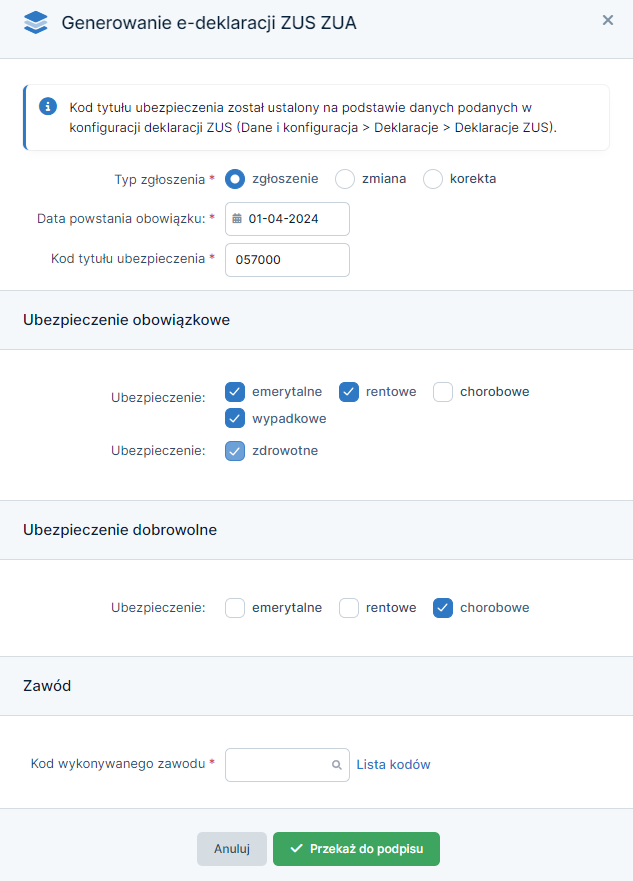
Do przesłania zgłoszenia, niezbędne jest ponowne potwierdzenie.
Po wybraniu opcji Tak zgłoszenie będzie widoczne w zakładce Deklaracje ➡ e-Deklaracje ZUS.
W kolumnie Status pojawia się informacja przekazana bezpośrednio z ZUS-u:
-
Dokument przekazany do podpisania, niepodpisany – oznacza, że dokument czeka na podpisanie przez naszego pracownika,
Deklaracje w trakcie przetwarzania – oczekiwanie na potwierdzenie,
Przesyłka przyjęta do ZUS – deklaracja została zaakceptowana przez ZUS,
Przesyłka nieprzyjęta do ZUS – ZUS wskazuje powód nieprzyjęcia deklaracji. W takim przypadku należy poprawić dokument i przesłać go raz jeszcze,
W kolumnie Potwierdzenie pojawia się możliwość pobrania informacji o wysyłce.
Gdy zgłoszenia zostaną podpisane przez uprawnionego pracownika serwisu ifirma.pl oraz wysłane elektronicznie do ZUSu, status ulegnie zmianie oraz będzie możliwe pobranie potwierdzenia złożenia deklaracji.
2) ZUS ZZA
Jeżeli przedsiębiorca posiada dodatkowy tytuł do ubezpieczenia np. w postaci etatu z wynagrodzeniem co najmniej minimalnym lub posiada status emeryta/rencisty, zamiast ZUS ZUA należy złożyć ZUS ZZA, czyli należy w takiej sytuacji dokonać zgłoszenia do składki na ubezpieczenie zdrowotne.
Celem wygenerowania zgłoszenia rejestracyjnego na druku ZUS ZZA należy wybrać w prawym, górnym rogu
Konfiguracja → Deklaracje zgłoszeniowe ZUS → Wygeneruj ZUS ZZA
Wypełniając formularz zgłoszenia, należy zaznaczyć:
- Typ zgłoszenia jako zgłoszenie.
- Data powstania obowiązku – Data powstania obowiązku: UWAGA, należy wskazać datę wznowienia działalności gospodarczej, nawet jeżeli składki preferencyjne rozpoczęły się wcześniej, w trakcie zawieszenia działalności gospodarczej, należy podać datę pierwszego dnia wznowienia działalności gospodarczej.
- Kod wykonywanego zawodu – jest to niezależny kod wykonywanego zawodu ustalany dla celów statystycznych GUS (nie należy go mylić z kodem ubezpieczenia ani kodem PKD).
Należy wprowadzić hasło opisujące stanowisko, jakie przedsiębiorca wykonuje w przeważającej części w swojej firmie, serwis automatycznie będzie wskazywał propozycje sześciocyfrowego kodu wykonywanego zawodu, należy wybrać opcję, która najbardziej wpisuje się w charakter wykonywanej pracy związanej z prowadzeniem działalności gospodarczej (nie należy kodu wykonywanego zawodu mylić i wiązać ze stanowiskiem np. z umowy o pracę w innym zakładzie pracy).
Wybranie opcji przekaż do podpisu, spowoduje zatwierdzenie zgłoszenia, przekazanie do podpisu, a następnie wysłanie do ZUS-u.
Poniżej przykład wypełnionej deklaracji ZUS ZZA.
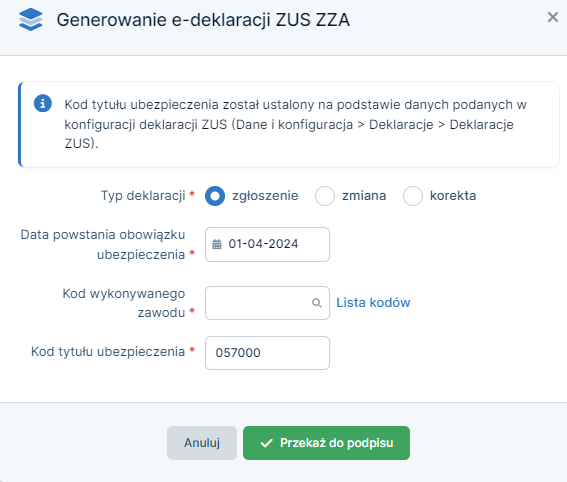
Do przesłania zgłoszenia, niezbędne jest ponowne potwierdzenie.
Po wybraniu opcji Tak zgłoszenie będzie widoczne w zakładce Deklaracje ➡ e-Deklaracje ZUS.
W kolumnie Status pojawia się informacja przekazana bezpośrednio z ZUS-u:
- Dokument przekazany do podpisania, niepodpisany – oznacza, że dokument czeka na podpisanie przez naszego pracownika,
- Deklaracje w trakcie przetwarzania – oczekiwanie na potwierdzenie,
Przesyłka przyjęta do ZUS – deklaracja została zaakceptowana przez ZUS, - Przesyłka nieprzyjęta do ZUS – ZUS wskazuje powód nieprzyjęcia deklaracji. W takim przypadku należy poprawić dokument i przesłać go raz jeszcze,
- W kolumnie Potwierdzenie pojawia się możliwość pobrania informacji o wysyłce.
b) Zakończenie składek preferencyjnych
Co do zasady po wznowieniu działalności gospodarczej Przedsiębiorcy są zgłaszani w ZUS automatycznie do schematu składek jaki występował u nich przed zawieszeniem. Jednak dla pewności zalecamy kontakt z ZUS w celu potwierdzenia kodu tytułu ubezpieczenia lub sprawdzenie go samodzielnie na portalu eZUS, w jaki sposób tego dokonać jest opisane tutaj.
Jeśli przed zawieszeniem działalności Przedsiębiorca był zgłoszony do kodu ubezpieczenia rozpoczynającego się od ciągu cyfr 0570, czyli do Składek preferencyjnych, ale w trakcie zawieszenia termin obowiązywania ulgi się zakończył, należy w ciągu 7 dni od dnia wznowienia działalności gospodarczej zgłosić ten fakt w ZUS. Jeżeli Przedsiębiorca kwalifikuje się po zakończeniu ulgi składki preferencyjne do skorzystania z ulgi Mały ZUS plus 7- dniowy termin jest wyjątkowo rygorystyczny dla tej ulgi, a jego niedotrzymanie skutkuje zwykle brakiem możliwości skorzystania z ulgi Mały ZUS plus.
W takiej sytuacji Przedsiębiorca po spełnieniu warunków opisanych tutaj może skorzystać z ulgi Mały ZUS plus (0590 kod tytułu ubezpieczenia), w innym wypadku należy zgłosić się do Dużego ZUS (kod tytułu ubezpieczenia 0510).
Poniżej zostaną opisane działania związane z przejściem ze składek preferencyjnych na duży ZUS, ponieważ ulga Mały ZUS, została opisana w punkcie 3 niniejszej instrukcji.
Zmiana ustawień w serwisie na Duży ZUS
W serwisie ifirma.pl wybrać w lewym górnym rogu miesiąc wznowienia działalności gospodarczej.
Przejść w prawym górnym rogu do opcji Konfiguracja → ZUS.
Kolejno należy wybrać opcję Zmień plan.
Następnie wprowadzić datę obowiązywania planu od momentu kiedy działalność gospodarcza została wznowiona, daty granicznej do nie trzeba uzupełniać.
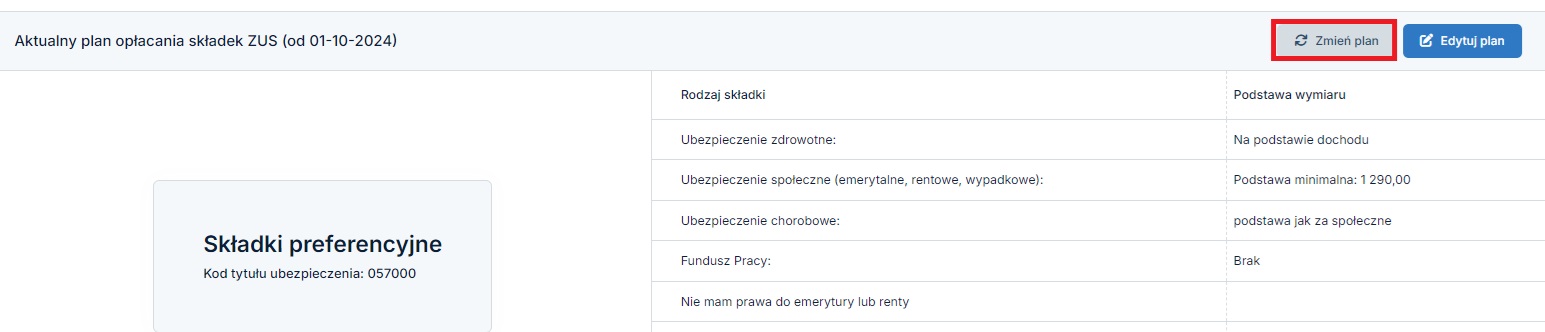
W części Plan opłacania składek ZUS należy zaznaczyć opcję Duży ZUS.
W części Dodatkowe informacje należy wybrać opcję, która dotyczący sytuacji Przedsiębiorcy, domyślnie jest ustawiona opcja Żadne z powyższych.
Poniżej przykładowy zrzut ekranu:
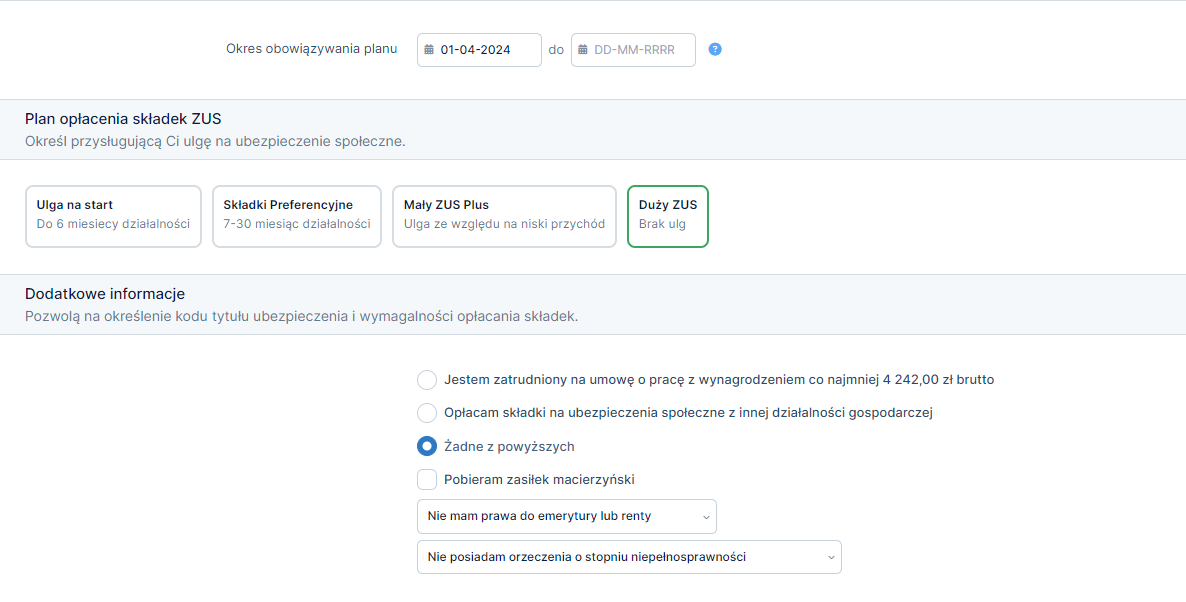
Kod tytułu ubezpieczenia powinien automatycznie oznaczyć się jako ciąg cyfr rozpoczynający się od 0510.
W części Składki ZUS do opłacenia obowiązkowo powinny być zaznaczone składki na ubezpieczenie zdrowotne (należy wybrać podstawę składki na ubezpieczenie zdrowotne, przy zasadach ogólnych podstawę stanowi dochód, przy ryczałcie to przychód lub przychód za rok ubiegły – jeśli działalność gospodarcza w poprzednim roku była prowadzona cały rok) oraz składki społeczne (emerytalne, rentowe, wypadkowe).
Jeżeli przedsiębiorca zdecydował się na opłacanie składki na ubezpieczenie chorobowe, należy ją zaznaczyć, w przeciwnym wypadku pozostawić puste pole.
Fundusz pracy jest obowiązkowy co do zasady przy Dużym ZUS z wyjątkami opisanymi w ikonie ze znakiem zapytania oraz opisanymi w artykule tutaj. Następnie na dole należy, wybrać opcję zatwierdź.
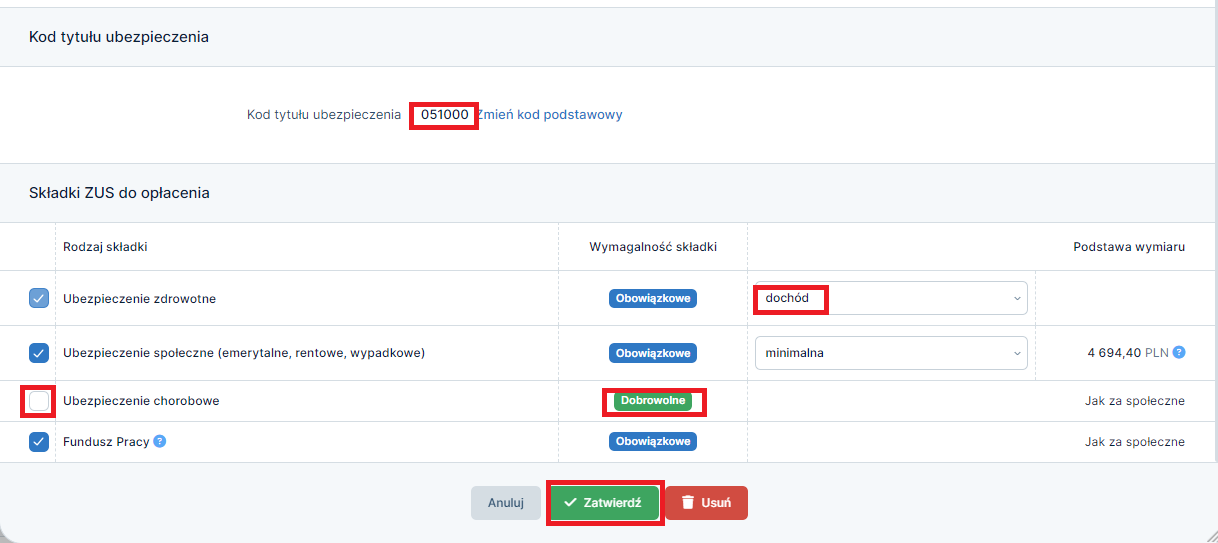
W sytuacji kiedy Przedsiębiorca posiada dodatkowy tytuł do ubezpieczenia np. w postaci umowy o pracę z wynagrodzeniem co najmniej minimalnym lub prawo do emerytury czy renty, ubezpieczenie społeczne jest dobrowolne i można je w takiej sytuacji odznaczyć, aby z działalności gospodarczej opłacać jedynie składkę na ubezpieczenie zdrowotne.
Po zatwierdzeniu ustawień w części Historia ubezpieczenia ZUS powinien pojawić się nowy wiersz z nowym planem opłacania składek Duży ZUS.
Zgłoszenie do nowego planu opłacania składek ZUS – Duży ZUS.
Zgłoszenia do Dużego ZUS osób, które prowadzą tylko i wyłącznie działalność gospodarczą, gdyż nie posiadają innych tytułów do ubezpieczenia dokonuje się na formularzu ZUS ZUA.
Natomiast osoby, które oprócz prowadzonej działalności gospodarczej posiadają inny tytuł do ubezpieczenia np. w postaci etatu z co najmniej minimalnym wynagrodzeniem za pracę lub status emeryta/rencisty zgłoszenia do Dużego ZUS dokonują na formularzu ZUS ZZA.
Przedsiębiorca powinien wybrać jeden z nich ZUS ZUA lub ZUS ZZA.
1) ZUS ZUA
W celu wygenerowania ZUS ZUA należy w prawym górnym rogu wybrać Konfiguracja → Deklaracje zgłoszeniowe ZUS → Wygeneruj ZUA.
Jako typ zgłoszenia: zaznaczyć należy zgłoszenie.
Data powstania obowiązku: UWAGA, należy wskazać datę wznowienia działalności gospodarczej.
Kod tytułu ubezpieczenia: powinien pokazać się kod rozpoczynający się od ciągu cyfr 0510, właściwy dla planu opłacania Duży ZUS.
Ubezpieczenie obowiązkowe:
UWAGA !
Są dwa warianty zgłoszenia na ZUS ZUA:
-ZUS ZUA bez zgłoszenia do ubezpieczenia chorobowego,
-ZUS ZUA ze zgłoszeniem do ubezpieczenia chorobowego.
Poniżej opis, jakie opcje zaznaczyć w serwisie w zależności od wybranej opcji.
ZUS ZUA bez zgłoszenia do dobrowolnej składki na ubezpieczenie chorobowe, wtedy zaznaczamy w części Ubezpieczenia obowiązkowe składki: emerytalną, rentową i wypadkową, natomiast w części Ubezpieczenie dobrowolne należy zostawić puste pola, przy wariancie braku opłacania ubezpieczenia chorobowego.
Poniżej poglądowy przykład wypełnienia ZUS ZUA bez składki na ubezpieczenie chorobowe:
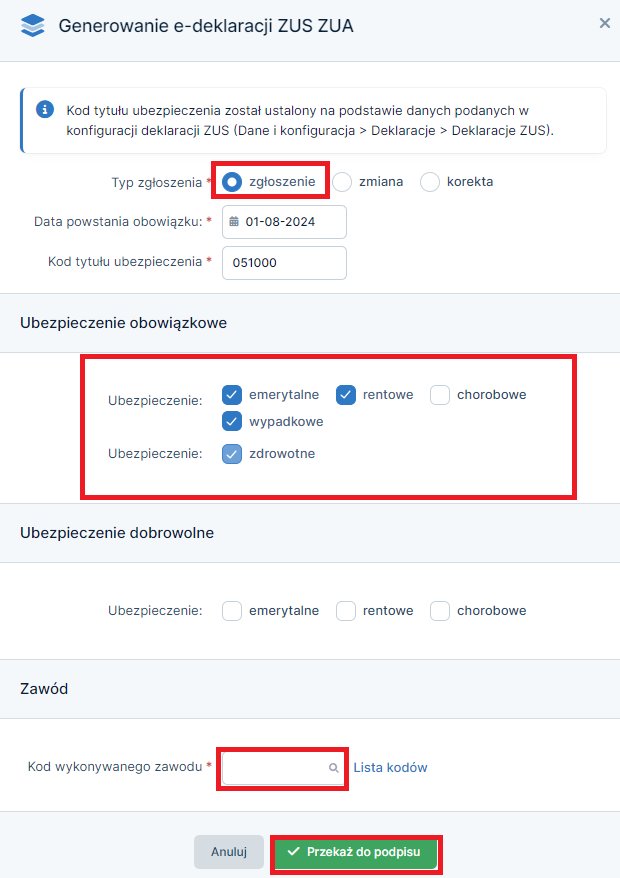
ZUS ZUA ze zgłoszeniem do dobrowolnej składki na ubezpieczenie chorobowe należy w części Ubezpieczenia obowiązkowe zaznaczyć emerytalne, rentowe, wypadkowe. Natomiast w części Ubezpieczenie dobrowolne należy zaznaczyć ubezpieczenie chorobowe, przy wariancie chęci opłacania ubezpieczenia chorobowego.
Poniżej poglądowy przykład wypełnienia ZUS ZUA ze składką na ubezpieczenie chorobowe:
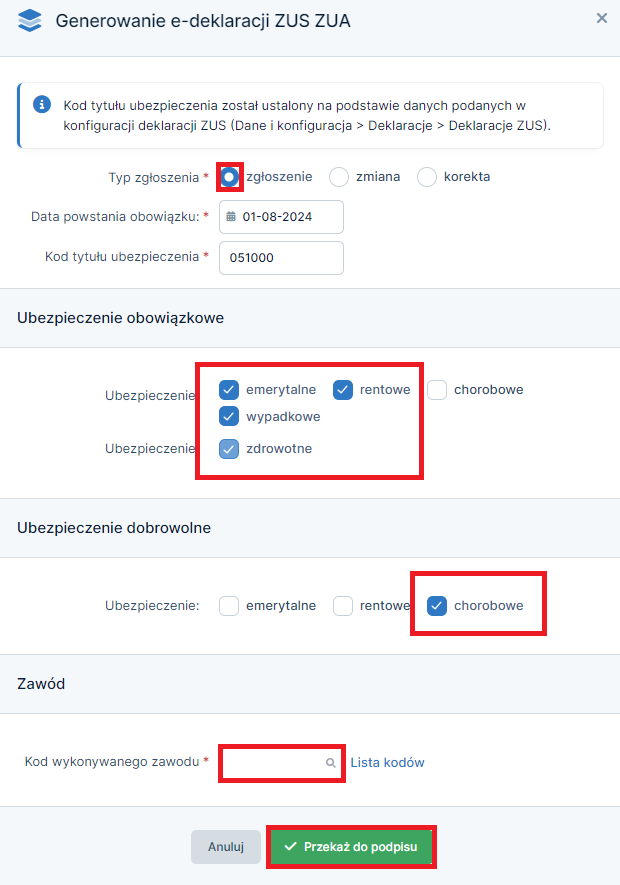
Ubezpieczenie zdrowotne powinno być automatycznie zaznaczone.
Kod wykonywanego zawodu jest to niezależny kod wykonywanego zawodu ustalany dla celów statystycznych GUS (nie należy go mylić z kodem ubezpieczenia ani kodem PKD).
Należy wprowadzić hasło opisujące stanowisko, jakie Przedsiębiorca wykonuje w przeważającej części w swojej firmie, serwis automatycznie będzie wskazywał propozycje sześciocyfrowego kodu wykonywanego zawodu, należy wybrać opcję, która najbardziej wpisuje się w charakter wykonywanej pracy związanej z prowadzeniem działalności gospodarczej (nie należy kodu wykonywanego zawodu mylić i wiązać ze stanowiskiem np. z umowy o pracę w innym zakładzie pracy).
Kolejno na dole należy wybrać opcję Przekaż do podpisu.
Do przesłania zgłoszenia, niezbędne jest ponowne potwierdzenie.
Po wybraniu opcji Tak zgłoszenie będzie widoczne w zakładce Deklaracje ➡ e-Deklaracje ZUS.
W kolumnie Status pojawia się informacja przekazana bezpośrednio z ZUS-u:
-
Dokument przekazany do podpisania, niepodpisany – oznacza, że dokument czeka na podpisanie przez naszego pracownika,
Deklaracje w trakcie przetwarzania – oczekiwanie na potwierdzenie,
Przesyłka przyjęta do ZUS – deklaracja została zaakceptowana przez ZUS,
Przesyłka nieprzyjęta do ZUS – ZUS wskazuje powód nieprzyjęcia deklaracji.
W takim przypadku należy poprawić dokument i przesłać go raz jeszcze.
W kolumnie Potwierdzenie pojawia się możliwość pobrania informacji o wysyłce.
Gdy zgłoszenia zostaną podpisane przez uprawnionego pracownika serwisu ifirma.pl oraz wysłane elektronicznie do ZUSu, status ulegnie zmianie oraz będzie możliwe pobranie potwierdzenia złożenia deklaracji.
2) ZUS ZZA
Jeżeli Przedsiębiorca posiada dodatkowy tytuł do ubezpieczenia, np. w postaci etatu z wynagrodzeniem co najmniej minimalnym lub posiada status emeryta/rencisty, zamiast ZUS ZUA należy złożyć ZUS ZZA, czyli należy w takiej sytuacji dokonać zgłoszenia do składki na ubezpieczenie zdrowotne.
Celem wygenerowania zgłoszenia rejestracyjnego na druku ZUS ZZA należy wybrać w prawym, górnym rogu Konfiguracja → Deklaracje zgłoszeniowe ZUS → Wygeneruj ZUS ZZA
Wypełniając formularz zgłoszenia, należy zaznaczyć:
Typ zgłoszenia jako zgłoszenie,
Data powstania obowiązku – Data powstania obowiązku: UWAGA, należy wskazać datę wznowienia działalności gospodarczej,
Kod wykonywanego zawodu – jest to niezależny kod wykonywanego zawodu ustalany dla celów statystycznych GUS (nie należy go mylić z kodem ubezpieczenia ani kodem PKD).
Należy wprowadzić hasło opisujące stanowisko, jakie Przedsiębiorca wykonuje w przeważającej części w swojej firmie, serwis automatycznie będzie wskazywał propozycje sześciocyfrowego kodu wykonywanego zawodu, należy wybrać opcję, która najbardziej wpisuje się w charakter wykonywanej pracy związanej z prowadzeniem działalności gospodarczej (nie należy kodu wykonywanego zawodu mylić i wiązać ze stanowiskiem np. z umowy o pracę w innym zakładzie pracy).
Wybranie opcji przekaż do podpisu, spowoduje zatwierdzenie zgłoszenia, przekazanie do podpisu, a następnie wysłanie do ZUS-u.
Poniżej przykład wypełnionej deklaracji ZUS ZZA:
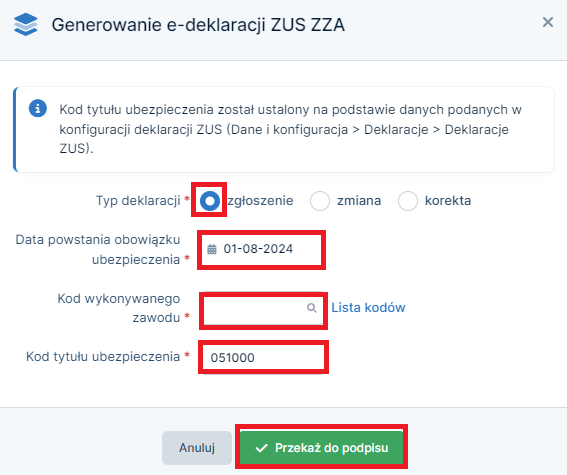
Do przesłania zgłoszenia, niezbędne jest ponowne potwierdzenie.
Po wybraniu opcji Tak zgłoszenie będzie widoczne w zakładce Deklaracje ➡ e-Deklaracje ZUS.
W kolumnie Status pojawia się informacja przekazana bezpośrednio z ZUS-u:
-
Dokument przekazany do podpisania, niepodpisany – oznacza, że dokument czeka na podpisanie przez naszego pracownika,
Deklaracje w trakcie przetwarzania – oczekiwanie na potwierdzenie,
Przesyłka przyjęta do ZUS – deklaracja została zaakceptowana przez ZUS,
Przesyłka nieprzyjęta do ZUS – ZUS wskazuje powód nieprzyjęcia deklaracji.
W takim przypadku należy poprawić dokument i przesłać go raz jeszcze.
W kolumnie Potwierdzenie pojawia się możliwość pobrania informacji o wysyłce.
Mały ZUS plus a zawieszenie działalności
Co do zasady po wznowieniu działalności gospodarczej Przedsiębiorcy są zgłaszani w ZUS automatycznie do schematu składek jaki występował u nich przed zawieszeniem. Jednak dla pewności zalecamy kontakt z ZUS w celu potwierdzenia kodu tytułu ubezpieczenia lub sprawdzenie go samodzielnie na portalu ePUE ZUS, w jaki sposób tego dokonać jest opisane tutaj.
W przypadku Małego ZUS plus możemy rozróżnić dwie sytuacje:
A. Przedsiębiorca przed zawieszeniem działalności podlegał pod ulgę Mały ZUS plus,
B. Przedsiębiorca przed zawieszeniem nie podlegał pod ulgę Mały ZUS Plus.
Poniżej szczegółowy opis poszczególnych sytuacji i sposobu postępowania.
A. Przedsiębiorca przed zawieszeniem działalności podlegał pod ulgę Mały ZUS plus
W tym przypadku należy przeanalizować, czy Przedsiębiorca nadal ma prawo podlegać pod ulgę Mały ZUS plus.
Jeżeli okaże się, że nie może korzystać z ulgi mały ZUS plus, powinien się zarejestrować do Dużego ZUS, w jaki sposób tego dokonać jest opisane w punkcie 2 część B niniejszej instrukcji. Po wznowieniu działalności co do zasady nie przekazujemy do ZUS deklaracji wyrejestrowującej ZUS ZWUA tylko zmieniamy dane w zakładce Konfiguracja → ZUS i wysyłamy jedynie deklarację zgłoszeniową ZUS ZUA lub ZUS ZZA.
Dla pewności zalecamy, aby skontaktować się z ZUS-em w celu potwierdzenia, że nie ma potrzeby składania deklaracji wyrejestrowującej ZUS ZWUA.
Dodatkowo jeśli Przedsiębiorca miał zawieszoną działalność od początku danego roku kalendarzowego i wznowił ją w trakcie tego roku, a chce kontynuować korzystanie z ulgi Mały ZUS plus, to za miesiąc wznowienia działalności gospodarczej powinien wysłać DRA wraz z częścią drugą, czyli z zeznaniem dochodu za zeszły rok. Więcej na ten temat tutaj.
B. Przedsiębiorca przed zawieszeniem nie podlegał pod ulgę Mały ZUS Plus
Jeżeli Przedsiębiorca przed zawieszeniem działalności nie był zgłoszony do kodu ubezpieczenia 0590 – czyli Mały ZUS plus, a po wznowieniu działalności spełnia kryteria do skorzystania z tej ulgi, opisane tutaj ma tylko 7 dni od daty wznowienia działalności zgłoszenie się do ulgi Mały ZUS plus na deklaracji zgłoszeniowej ZUS ZUA lub ZUS ZZA schemat jak złożyć te deklaracje został szczegółowo opisany tutaj, wyjątkowo w tym przypadku (po wznowieniu działalności) jako datę na deklaracji zgłoszeniowej wprowadzamy datę wznowienia działalności gospodarczej oraz co do zasady nie składamy deklaracji wyrejestrowującej ZUS ZWUA. Brak obowiązku złożenia ZUS ZWUA, można indywidualnie dla pewności potwierdzić w ZUS.
Naruszenie 7-dniowego terminu zgłoszenia się do ulgi co do zasady skutkuje brakiem możliwości skorzystania z ulgi Mały ZUS plus w danym roku kalendarzowym.
Etat a zawieszenie działalności gospodarczej
W tym przypadku możemy rozróżnić dwie sytuacje:
A. Podjęcie etatu w trakcie zawieszenia działalności
W tej sytuacji jeżeli Przedsiębiorca przed zawieszeniem działalności gospodarczej nie pracował na etacie, a podczas zawieszenia podjął zatrudnienie z wynagrodzeniem co najmniej minimalnym, a po wznowieniu działalności nadal kontynuuje stosunek pracy, to z datą wznowienia powinien złożyć formularz ZUS ZZA, czyli zgłoszenie do ubezpieczenia zdrowotnego z działalności gospodarczej. W tym przypadku należy podać na formularzu ZUS ZZA datę wznowienia działalności gospodarczej oraz nie wysyłać deklaracji wyrejestrowującej ZUS ZWUA. Należy także pamiętać o dokonaniu zmian, w tym celu należy w prawym górnym rogu wybrać Konfiguracja → ZUS i należy przejść do opcji Zmień Plan.
Kolejno należy wprowadzić datę obowiązywania planu od wznowienia działalności gospodarczej, w części Dodatkowe informacje należy zaznaczyć opcję: Jestem zatrudniony na umowę o pracę z wynagrodzeniem co najmniej minimalnym, w części Składki ZUS do opłacenia, należy zwrócić uwagę czy jest zaznaczona tylko składka na ubezpieczenie zdrowotne, jeśli są zaznaczone ubezpieczenia społeczne należy je odznaczyć.
B. Rezygnacja z etatu podczas zawieszenia działalności
Jeżeli Przedsiębiorca przed zawieszeniem działalności gospodarczej był zatrudniony na umowie o pracę z wynagrodzeniem co najmniej minimalnym i opłacał jedynie składkę na ubezpieczenie zdrowotne ze swojej działalności gospodarczej, natomiast po wznowieniu działalności nie posiada już etatu, to powinien się zgłosić do składek społecznych na formularzu ZUS ZUA. W jaki sposób wygenerować deklarację ZUS ZUA opisane w punktach wyżej w części 2, w zależności do jakiego kodu ubezpieczenia Przedsiębiorca jest zgłoszony.
Przejście na emeryturę/rentę lub uzyskanie/utrata stopnia niepełnosprawności w trakcie zawieszenia
Jeżeli w trakcie zawieszenia zmienił się status Przedsiębiorcy gdyż nabył status emeryta lub rencisty albo został mu nadany stopień niepełnosprawności, to ten fakt należy w ZUS zgłosić na ZUS ZUA/ZZA, gdyż ma wpływ na kod ubezpieczenia.
Przed dokonaniem zgłoszenia należy zmienić ustawienia w zakładce Konfiguracji → ZUS wybierając opcję Zmień plan.
Kolejno jako datę obowiązywania należy wskazać pierwszy dzień wznowienia działalności gospodarczej, w części Dodatkowe informacje, należy zaznaczyć opcję dotyczącą emerytury/renty lub stopnia niepełnosprawności, ostatnie dwie cyfry kodu ubezpieczenia powinny się zmienić, należy tak ustawioną konfigurację zatwierdzić na dole.
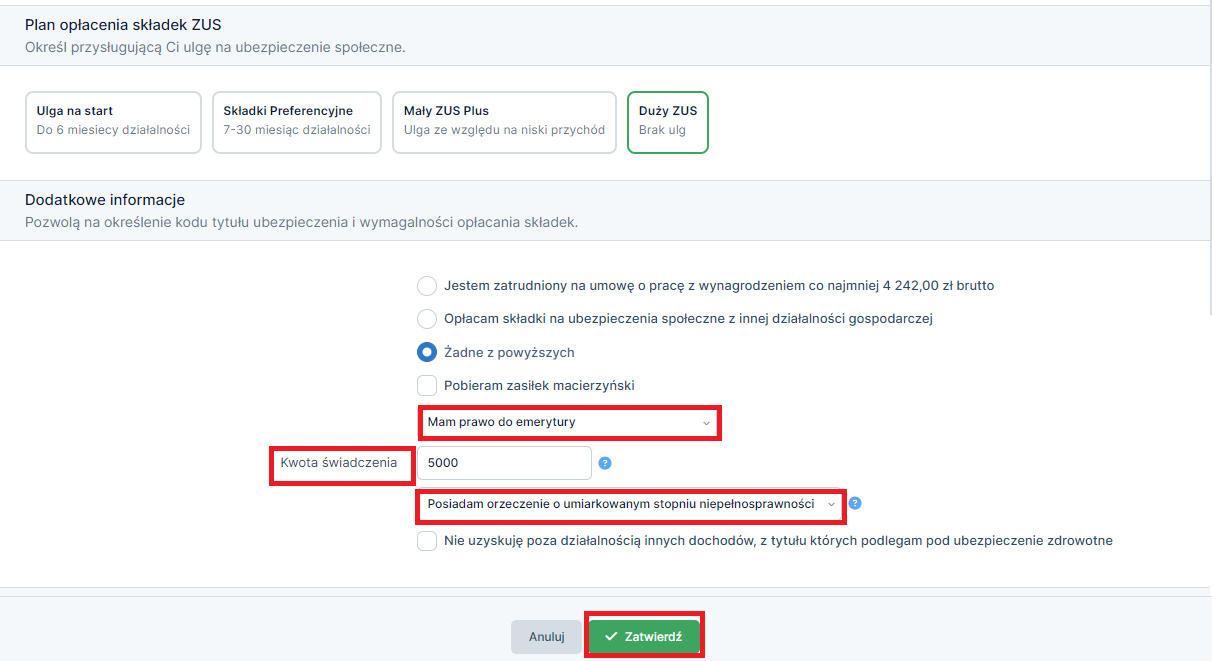
Kolejno można przejść w prawym górnym rogu i wybrać Konfiguracja → deklaracje zgłoszeniowe ZUS celem wygenerowania ZUS ZUA (jeśli przedsiębiorca podlega ubezpieczeniu do wszystkich składek ZUS) lub ZUS ZZA (jeśli przedsiębiorca podlega tylko ubezpieczeniu zdrowotnemu).
W jaki sposób wygenerować deklarację ZUS ZUA/ZUS ZZA zostało opisane w punktach wyżej w części 2, w zależności do jakiego kodu ubezpieczenia Przedsiębiorca jest zgłoszony.
Autor: Patrycja Tokarska – ifirma.pl
Wszystkie zamieszczone treści mają charakter informacyjny i edukacyjny. Żadna treść nie stanowi wykładni prawa, opinii prawnej czy podatkowej. Instrukcje w głównej mierze skupiają się na podstawowych przypadkach i nie rozpatrują wszystkich potencjalnych możliwości.
Jeśli informacji jakich szukasz nie znalazłeś w naszej bazie wiedzy - zadzwoń do nas 71 769 55 15 lub porozmawiaj z konsultantem na czacie . Możesz też napisać maila na bok@ifirma.pl. BOK jest czynne od poniedziałku do piątku w godz. 9:00 – 20:00.










